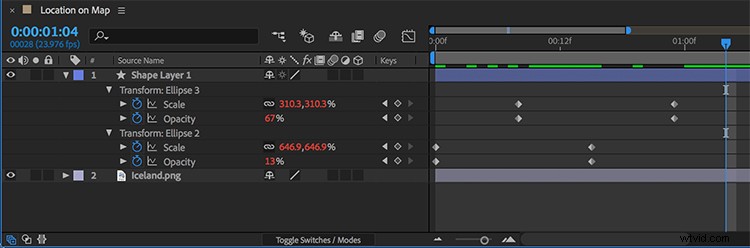方法を学ぶこのわかりやすいチュートリアルを使用して、AdobeAfterEffectsのアニメーションループサイクルで時間を節約できます。
この特定のプロジェクトでは、マップグラフィック上で使用できるアニメーション化された位置マーカーを作成します。レーダー画面のように、ロケーションマーカーに微妙な点滅効果を持たせたいです。次のようになります:
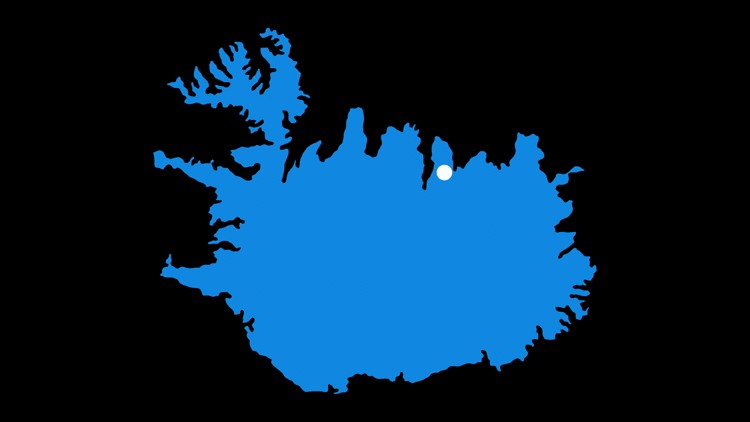
それでは、いくつかのキーフレームと単純な式を使用して、これを非常に迅速に組み合わせる方法を紹介します。
私のロケーションマーカーは、2つの楕円形で構成されています。 1つを使用してアニメーション効果を作成し、もう1つは静止します。最初は、アニメーションの最初のサイクルをアニメーション化する必要があります。これを行うために、2番目の楕円形のスケールと不透明度の属性をアニメートします。不透明度が下がる間、スケールを上にキーフレームします。この最初のアニメーションサイクルでは、作成に4つのキーフレームしか必要とせず、レーダーブリップ効果が得られます。アニメーションの時間を1秒間持続させます。
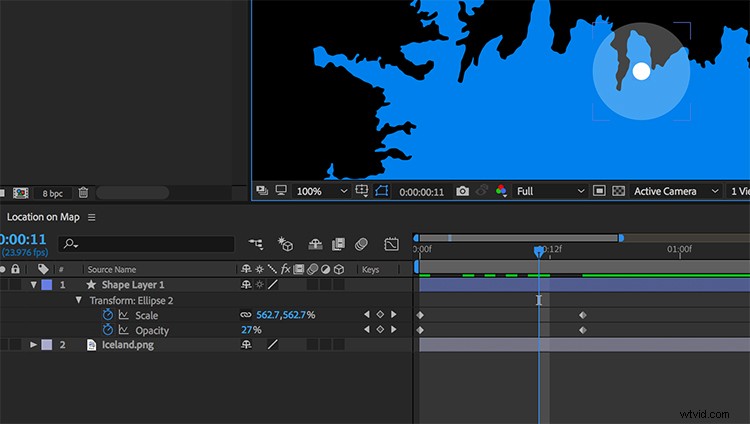
このアニメーションをループするには、シェイプレイヤーをコピーして、必要な回数だけ貼り付けることができます。さらに、プリコンプして、より整理されたものにすることもできます。ただし、この方法にはいくつかの欠点があります。まず、アニメーションのタイミングやマーカーの色や位置を変更したい場合、レイヤーやキーフレームが多すぎるとすぐに複雑になる可能性があります。はるかに簡単な方法は、式を使用することです。
それらに慣れていない場合、表現は非常に威圧的になる可能性があります。それらの使用方法を知っていても、混乱を招く可能性があります。関係する言語を理解していない場合、どのように使用すればよいかわかりますか?
式を適用する1つの方法は、式言語メニューを使用することです。これを使用して、アニメーションにループを簡単に適用します。これを行うには、スケール属性をAltキーを押しながらクリックし、式コントロールの小さな矢印を使用して式言語メニューを開きます。次に、以下を選択します:
プロパティ>loopOut(type =“ cycle”、numKeyframes =0)
適用すると、不透明度についても同じことができるようになります。これで、レイヤーがタイムライン上にある限り、これらのプロパティの両方がループします。
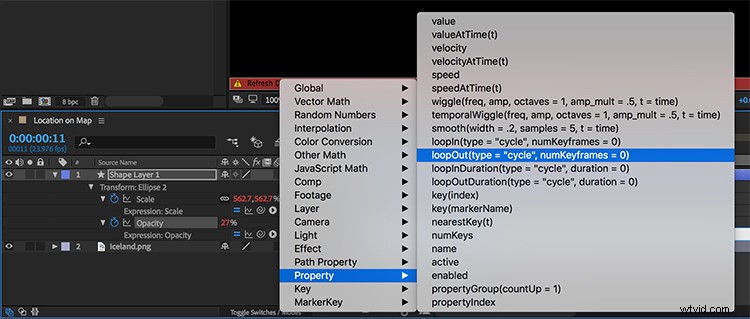
この表現を使用することの素晴らしさは、アニメーションやグラフィックをカスタマイズしたいときに提供する多様性です。たとえば、エフェクトを高速化したい場合は、エンドキーフレームを前後に移動するだけです。これで、アニメーションは新しい速度でループします。 (これは、キーフレームの数が多いとはるかに複雑になります。)また、位置やその他の属性を変更したい場合は、非常に簡単です。
繰り返しになりますが、ループ式では、このアニメーションを生き生きとさせてループさせるために、いくつかのキーフレームを追加するだけで済みます。式なしでこれを実行したい場合は、わずか10秒のクリップで40近くのキーフレームが必要になります。 (そして、これらすべてのキーフレームを操作するのは非常に面倒です。)
最後の仕上げとして、アニメーション化された楕円を複製してから、複製を時間内に少しシフトします。これにより、2つのブリップが重なる、より動的なロケーションマーカーアニメーションが得られます。